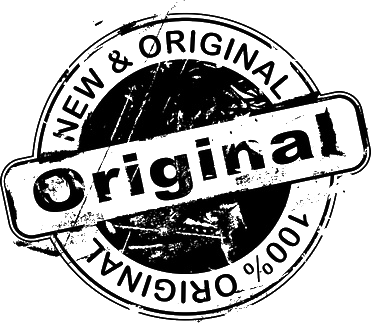Bei Aperture handelt es sich um eine Fotomanagement Software für Mac, die Ihnen erlaubt, Ihre Bilder zu speichern und große Mengen an Fotos zu bearbeiten. Dabei werden alle Bilder standardmäßig in der Datei „Aperture Library“ im Ordner „Bilder“ abgelegt. Das bedeutet, dass Aperture die Fotos der Speicherkarte einer Kamera ohne weiteres Zutun direkt in den internen Speicher der Mediathek kopiert. Dies ist zweckmäßig, da Sie Ihre Speicherkarte einfach löschen können, während Aperture Ihre Originalfotos für Sie auf Ihrer Festplatte speichert.
Allerdings muss man einen kleinen Umweg gehen, um seine Bilder mit einem Wasserzeichen zu versehen, da Visual Watermark keine Bilder aus der Mediathek abrufen kann; dies kann nur Aperture selber. Damit es doch klappt, müssen Sie die Bilder erst einmal aus der Mediathek exportieren. Wie es dann weitergeht, erläutern wir im nachfolgenden Tutorial.
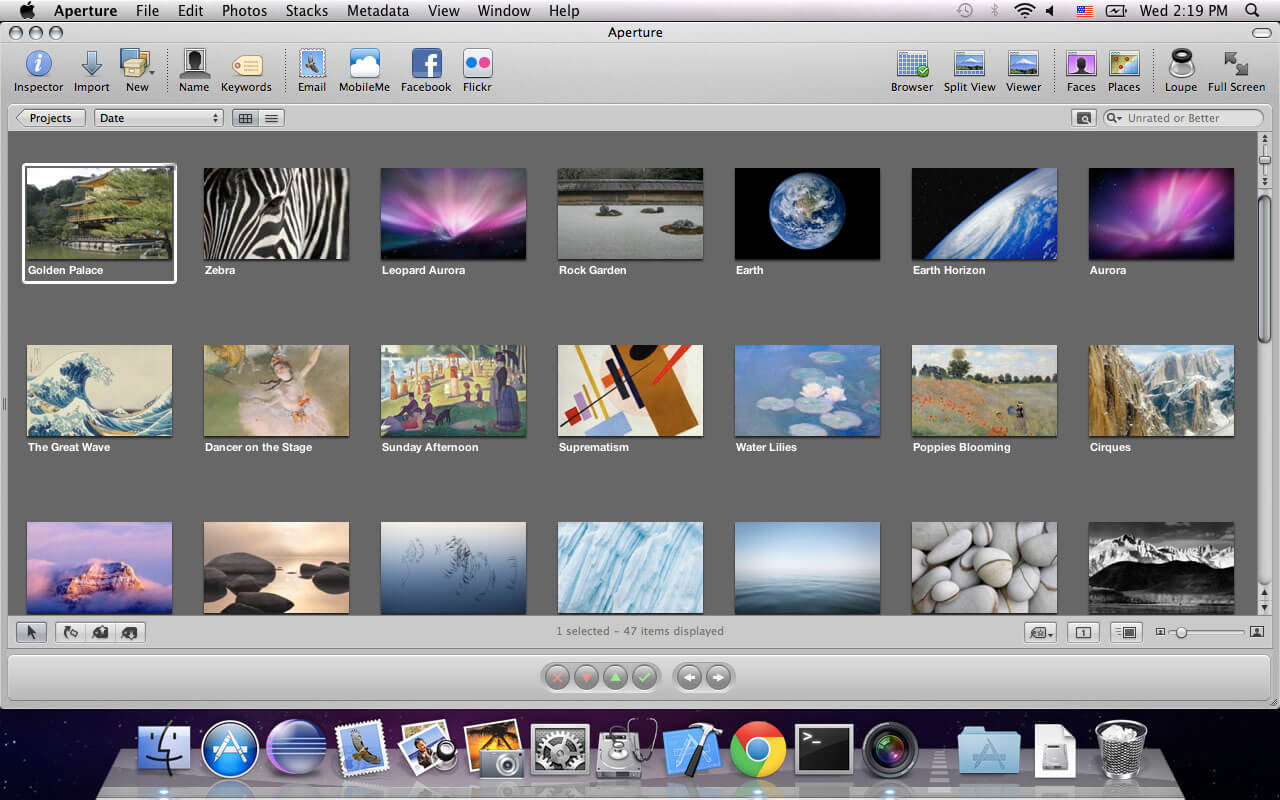
 Visual Watermark
Visual Watermark von
von